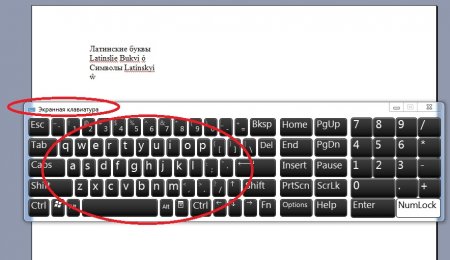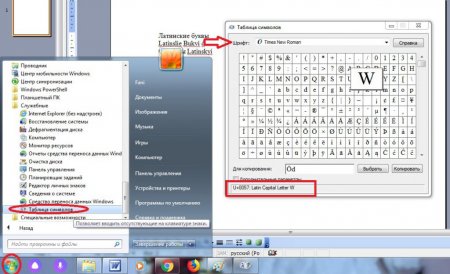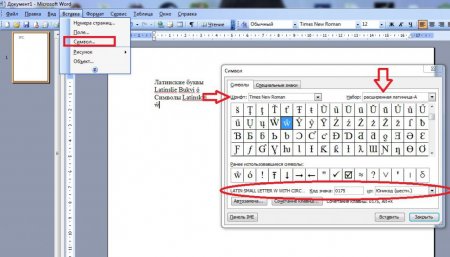Способи друку латинських символів на клавіатурі і не тільки
Сьогодні нас будуть цікавити латинські символи. На клавіатурі такі є, хоч і не всі. Тому вставка відповідних елементів не повинна доставляти проблеми. Іноді таке відбувається. Особливо якщо необхідно вставити в текстовий документ символи розширеної "латиниці". Нижче будуть представлені всі способи друку відповідних знаків на комп'ютері.
При необхідності юзери здатні здійснювати вставку латинських символів. Вони не будуть редагуватися в текстовому документі та розпізнаються як міні-малюнки. Діяти пропонується так: Зайти будь-яким відомим способом службу "Таблиця символів". Виставити Times New Roman у розділі "Шрифт". Відшукати латинську букву, яку хочеться вставити. Двічі клікнути по відповідному елементу. Прожати кнопку "Копіювати". Залишається здійснити вставку з буфера обміну символ будь-яким відомим юзеру способом. Приміром, за допомогою ПКМ і команди "Вставити".
На клавіатурі
Отже, які вони, ці латинські символи на клавіатурі? Сучасний "латинський" являє собою набір англійська букв. Відповідно, саме ці знаки будуть використовуватися при створенні текстових документів. Відшукати їх не становить ніякого праці. Щоб надрукувати латинські символи на клавіатурі, користувач буде потрібно: Здійснити переключення розкладки клавіатурної панелі на "англійську". Це робиться за допомогою Shift + Alt або Shift + Ctrl. Зайти в свій текстовий документ і поставити курсор там, де потрібно вставити "латиниці". Надрукувати текст, користуючись клавішами з англійськими літерами. Цей прийом допоможе вставити в текст латинські символи та цифри. Вони будуть розпізнаватися як звичайні літери, що не завжди зручно.У списках
Латинські символи на клавіатурі знайти і вставити у текст простіше простого. А що робити, якщо потрібно пронумерувати список в документі на "латиниці"? Скажімо, латинськими цифрами? Для цього потрібно: Виділити курсором миші всі рядки, що підлягають редагуванню. Натиснути ПКМ та вибрати опцію "Списки". Вказати "Нумерований". Виділити зразок нумерації з латинськими цифрами або літерами. Справа зроблено. Таке рішення зустрічається на практиці найчастіше. Але що робити, якщо необхідно вставити латинські символи? На клавіатурі це можна зробити по-різному. І далі буде розказано про те, які варіанти розвитку подій мають місце.Служби "Віндовс"
Приміром, деякі воліють користуватися опціями "Копіювати" і "Вставити" в операційній системі. Як виглядають латинські символи на клавіатурі, ми з'ясували. І якщо користуватися англійською розкладкою клавіатурної панелі, можна надрукувати в тексті слова латиницею.При необхідності юзери здатні здійснювати вставку латинських символів. Вони не будуть редагуватися в текстовому документі та розпізнаються як міні-малюнки. Діяти пропонується так: Зайти будь-яким відомим способом службу "Таблиця символів". Виставити Times New Roman у розділі "Шрифт". Відшукати латинську букву, яку хочеться вставити. Двічі клікнути по відповідному елементу. Прожати кнопку "Копіювати". Залишається здійснити вставку з буфера обміну символ будь-яким відомим юзеру способом. Приміром, за допомогою ПКМ і команди "Вставити".
Вбудовані можливості "Ворда"
На клавіатурі символи латинського алфавіту друкуються переважно як звичайні букви. Щоб вставити саме знаки, можна скористатися Спеціальною вставкою у Word. Алгоритм дій при цьому буде таким: Зайти в "Вставка"-"Символ". Вибрати в полі "Шрифт" Times New Roman. В розділі "Набір" вказати тип символів. Наприклад, "Основна латиниця" або "Розширена-A". Двічі клікнути по відповідному символу в діалоговому вікні. Ці операції призведуть до друку того чи іншого знака. Швидко, просто і дуже зручно. Але це ще не все.ASCII-коди і клавіша Alt
Латинські символи на клавіатурі можуть бути надруковані за допомогою Alt-кодів. Це цифирные комбінації, обробка яких призводить до появи того чи іншого спеціального знака. Основною проблемою є отримання відомостей про ASCII-коді бажаного елемента. У нашому випадку можна зробити так: Увійти до "Спеціальні символи" в "Ворді". Вказати "Таймс Нью Роман" в розділі "Шрифт". Виділити той чи інший латинський символ у вікні. Поглянути на його ASCII-код. Він розташований у правому нижньому куті. Здійснити активацію Num Lock. Затиснути Alt, а потім набрати ASCII-код символу. Важливо: перед використанням прийому необхідно включити англійську розкладку клавіатури."Юнікод" і шістнадцяткова система
Щоб надрукувати на клавіатурі латинські символи, деякі користуються "Юнікодом". Це спеціальна комбінація, обробка якої призводить до появи обраного заздалегідь символу. Керівництво по застосуванню даного прийому має таку інтерпретацію: Відкрити Таблицю символів" або меню "Спеціальна вставка" в "Ворді". Вибрати латинський символ і подивитися його "Юнікод". Він знаходиться в нижній частині вікна, ліворуч. Починається зазвичай з U+. Вставити в місце утворення спеціального знака "Юнікод". Натиснути Alt + X.Цікаво по темі
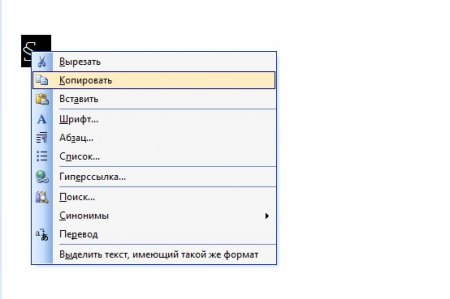
Як надрукувати на комп'ютері знак параграфа: огляд методів
Знак параграфа - символ, який використовується при редагуванні текстів. Зазвичай він зустрічається в підручниках і методичках. Якщо писати текст

Значок градусів на комп'ютері: способи друку
З розвитком IT-технологій люди стали більше користуватися електронними документами і файлами. Вони створюються шляхом набору тексту на клавіатурі.

Як поставити лапки-"ялинки"? Поради та рекомендації
Написання тексту є досить простою справою. Коли людина пише від руки, він може без праці намалювати будь-який символ в документі. Набір тексту завдає
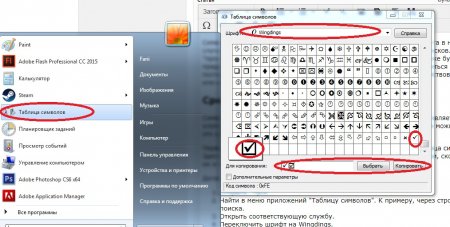
Символ "галочка": вчимося друкувати у Word
Символ "галочка" – спеціальний знак, використовуваний при наборі тексту в деяких випадках. Зазвичай він застосовується при оформленні маркованих

Знак "Приблизно дорівнює": способи друку на комп'ютері
Знак "Приблизно дорівнює" в основному використовується при друку різноманітних формул і задач. Написання спеціальних символів від руки не доставляє

Вчимося ставити верхню кому в тексті
Набір і редагування тексту – дві одночасно прості і складні операції. Основні проблеми починаються тоді, коли потрібно надати файлу унікальний вид.